- DarkLight
C783 - ¿Cómo veo la fecha de creación de un asiento?
- DarkLight
¿Cómo veo la fecha de creación de un asiento?
Para poder visualizar la fecha de creación de un asiento, así como el usuario que lo creó o modificó por última vez, en primer lugar, configura la visualización de esta información en la Introducción de asientos.
Dirígete para ello, a la solapa Diario > grupo Útiles > desplegable del icono Configuraciones > opción Introducción de asientos.

Una vez en la ventana Entrada de apuntes, accede al apartado Datos auxiliares, y activa la casilla de verificación Ver usuarios y fecha de creación.
Pulsa en el botón Aceptar, para guardar los cambios.
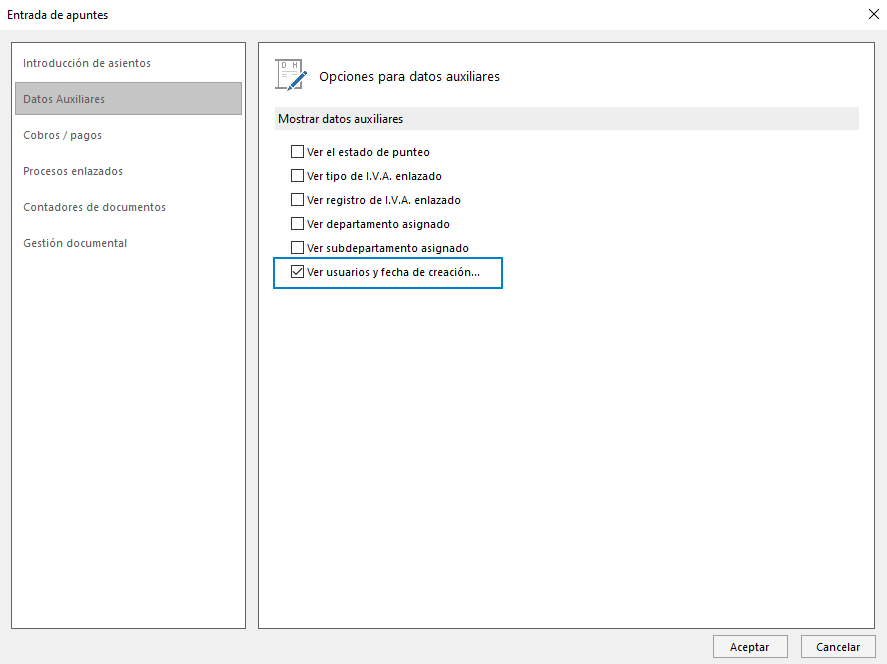
A continuación, dirígete a la Introducción de asientos desde la solapa Diario > grupo Diario > icono Introducción de asientos.

En Introducción de asientos, haz clic en el icono superior Reiniciar columnas del grupo Vista, para actualizar las columnas en la rejilla de datos mostrada.

Aparecen ahora las columnas Creado por…, Fecha creación, Última modificación por…, y Fecha última modificación.
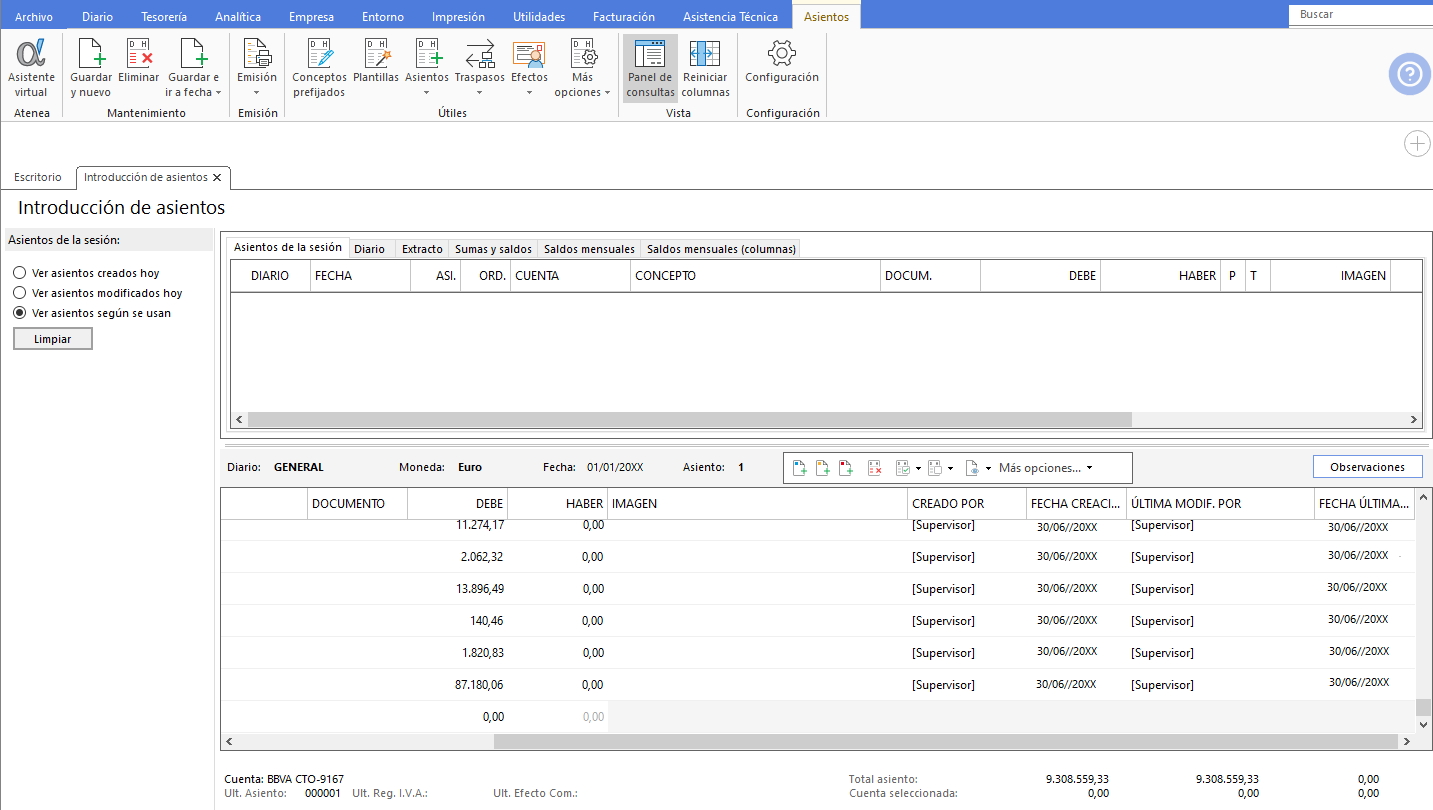
Finalmente, una vez en el asiento, desplázate con la barra hacia derecha e izquierda para visualizar la información que deseas.

